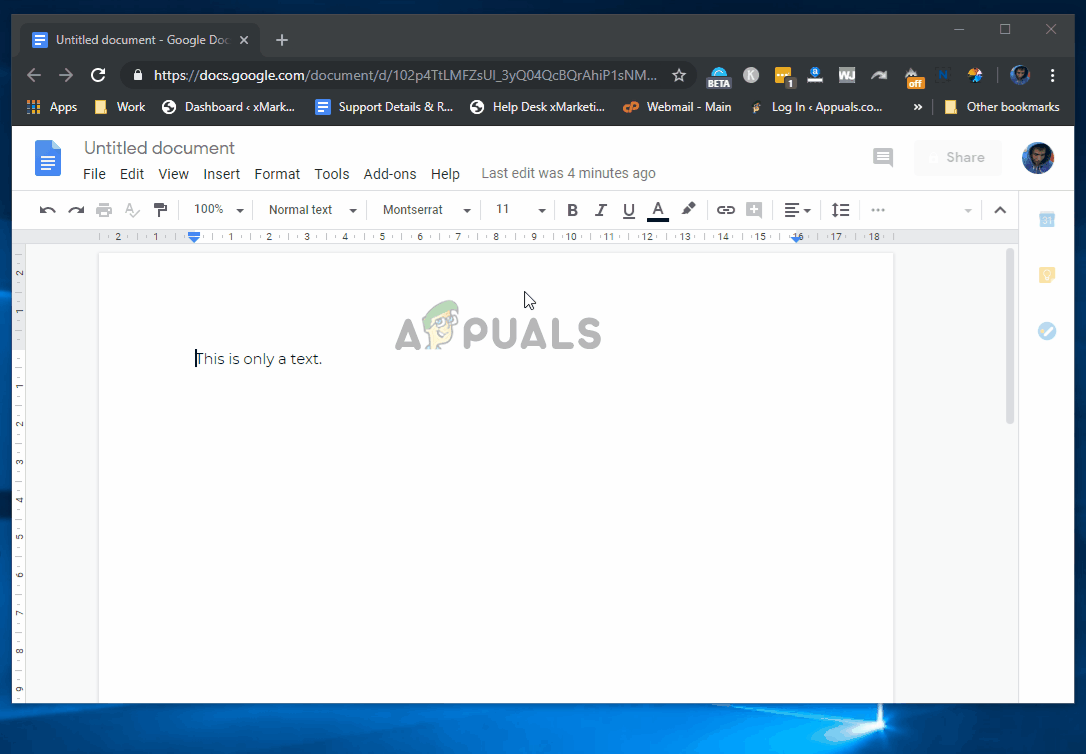Daži lietotāji ir sazinājušies ar mums, uzdodot jautājumus, vai Microsoft Word, Google dokumentos vai pat neizmantojot teksta redaktoru, mazos burtus var mainīt uz lielajiem burtiem (vai otrādi). Daži ietekmētie lietotāji pat apsver iespēju izdzēst tekstu, kuru viņi kļūdaini ierakstīja ar nepareizu lielo burtu lietojumu, taču ir daudz efektīvāki veidi, kā novērst šo problēmu.

Mainīt lielo burtu jonu Microsoft Word
Par laimi, Microsoft Word un visi citi teksta redaktori iekļaus funkcionalitāti, lai mainītu lielo burtu atlasīto tekstu. To visu ir ļoti viegli izdarīt, pat ja jūs nemaz neesat lietpratīgs tehnikā. Patiesībā tam ir dažādi veidi. Lai padarītu lietas vēl vieglākas, mēs sīkāk paskaidrojām katru procedūru tālāk.
Mēs parādīsim, kā mainīt lielo burtu lietojumu operētājsistēmās Windows, MacOS un Linux. Lai padarītu lietas vēl elastīgākas, esam iekļāvuši arī bezmaksas lielo burtu lietojuma rīku, kuru varat izmantot neatkarīgi no izmantotās operētājsistēmas.
Visas tālāk norādītās metodes darbosies jums neatkarīgi no jūsu Windows versijas vai izmantotās Microsoft Office versijas. Jūtieties brīvi sekot tam, kura metode šķiet ērtāka jūsu rīcībai, un ignorējiet metodes, kas nav piemērojamas jūsu konkrētajam scenārijam.
1. metode: Teksta lielo burtu lietojums Microsoft Word (Windows vai Mac)
Tā kā teksta redaktoriem ir vislielākā tirgus daļa Microsoft Word, visticamāk, jums būs jāzina, kā pārveidot mazo tekstu lielajiem burtiem vai otrādi. Faktiski ir divi veidi, kā ievērot lielo burtu lietošanu programmā Microsoft Word.
Paturiet prātā, ka abas tālāk norādītās metodes darbosies arī ar Office 365 versiju, taču tās nedarbosies ar Word Online.
Izmantojot īsinājumtaustiņu
Ātrākais veids, kā mainīt lielo burtu lietojumu Microsoft Word, ir izmantot Shift + F3 saīsne . Vienkārši atlasiet tekstu, kuru vēlaties konvertēt uz citu lielo burtu lietojumu, un vienreiz nospiediet saīsni (Shift + F3).
Tas sistemātiski mainīs atlasīto tekstu starp mazajiem, lielajiem vai katra vārda lielajiem burtiem.
Pogas Mainīt reģistru izmantošana
Mērķtiecīgāka pieeja, taču tā var aizņemt vairāk laika, ir izmantot Mainīt reģistru pogu, lai mainītu lielo burtu lietojumu. Tāpat kā iepriekš, sāciet atlasīt tekstu, kuru vēlaties mainīt. Bet tā vietā, lai nospiestu īsinājumtaustiņu, dodieties uz izvēlnes joslu augšpusē un noklikšķiniet uz Mainīt reģistru ikona.
Pēc tam jums būs jāizvēlas starp SentenceCase, LowerCase, UpperCase, kapitalizē katru vārdu un Pārslēgt lietu. Kā redzat, šī opcija dod jums vairāk iespēju izvēlēties, nekā izmantojot īsinājumtaustiņu.

Mainīt lielo burtu lietojumu programmā Word
2. metode: teksta lielo burtu lietojums Google dokumentos
Google dokumenti ir diezgan cienīgs Microsoft Word konkurents. Tāpat kā Word, tajā ir arī lielo burtu rīks, kas ir tikpat stabils kā konkurents. Tomēr rīks ir kaut kā paslēpts vienā no tā izvēlnēm, tāpēc to ir grūtāk atrast, ja nezināt, kur meklēt.
Varat izmantot lielo burtu rīku, lai pārslēgtos starp mazie, lielie un lielie burti .
Lai Google dokumentos izmantotu lielo burtu lietojumu, vispirms atlasiet tekstu, kuru vēlaties mainīt. Pēc tam izmantojiet lentes izvēlni augšpusē, lai noklikšķinātu uz Formāts> Lielo burtu lietojums . Pēc tam jums būs iespēja izvēlēties no trim dažādiem lielo burtu veidiem.

Mainīt lielos burtus Google dokumentos
PRO VEIDS: Google dokumentiem varat pievienot vēl vairāk lielo burtu lietojumu opciju, instalējot Mainīt reģistru Pievienojumprogramma Google dokumentos. Šim paplašinājumam ir gudrāks burtu formatētājs, un tas spēj ievērot lielo burtu lietojuma noteikumus. Piemēram, rakstiem (‘a’, ‘the’ un tā tālāk) varat izmantot mazo un mazo burtu lietojumu, vienlaikus saglabājot opcijas, lai pārējā tekstā mainītu burtu.
Šeit ir īss ceļvedis par Mainīt reģistru pievienojumprogramma Google dokumentos:
- Atveriet Google dokumentu dokumentu un pārliecinieties, vai esat pierakstījies ar savu kontu.
- Pēc tam piekļūstiet lentes joslai ekrāna augšdaļā un noklikšķiniet uz Papildinājumi , pēc tam noklikšķiniet uz Iegūt papildinājumus ...
- Kad esat pievienojumprogrammu cilnē, meklēšanai izmantojiet meklēšanas funkciju loga augšējā labajā stūrī 'Mainīt reģistru' .
- Pēc tam rezultātu sarakstā noklikšķiniet uz Bezmaksas poga, kas saistīta ar Mainīt reģistru pagarinājums.
- Pēc tam jums tiks lūgts pierakstīties, izmantojot savu Google kontu. Pēc tam noklikšķiniet uz Atļaut lai pabeigtu instalēšanu.
- Kad paplašinājums ir instalēts, izmantojiet to, atlasot tekstu un pārejot uz augšu Papildinājumi> Mainīt reģistru , pēc tam atlasot vajadzīgo lielo burtu veidu.
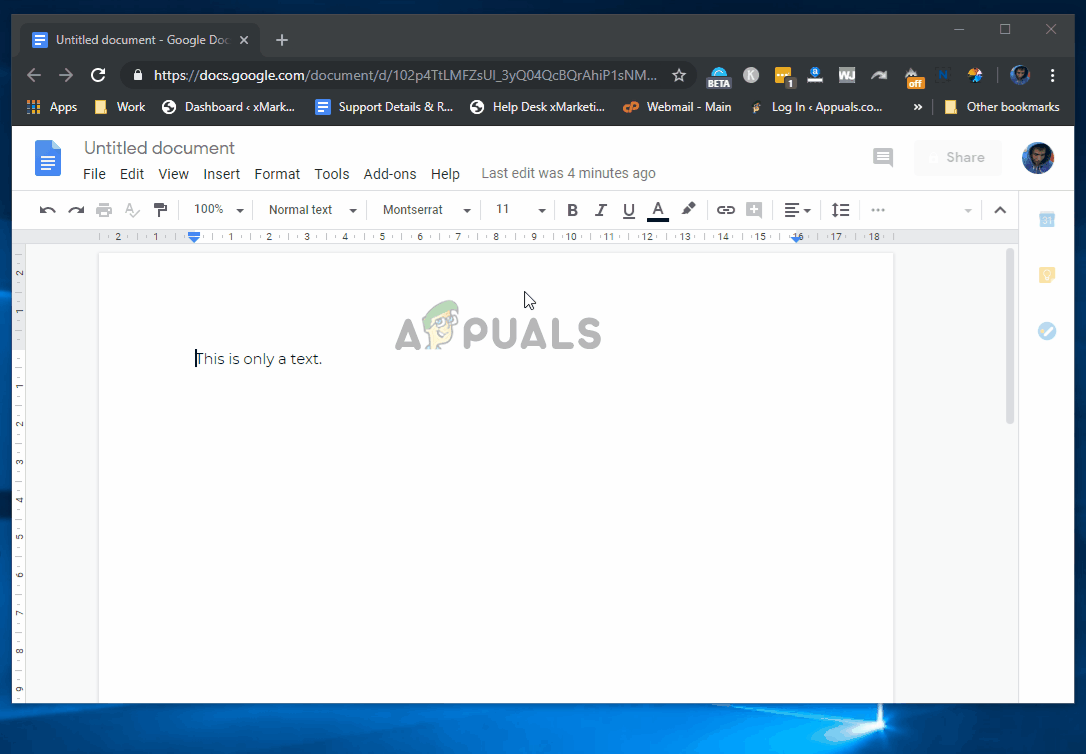
Lielo burtu lietojuma maiņa ar paplašinājumu Change Case pakalpojumā Google dokumenti
3. metode: Teksta lielo burtu lietojums Sublime Text Editor
Sublime Text joprojām ir viens no populārākajiem teksta redaktoriem, īpaši programmu vai profesionāļu vidū, kas strādā ar lielu kodu. Tāpat kā visi citi populārie teksta redaktori, arī Sublime Text ietver funkciju, kas ļaus mainīt vārdu lielo burtu lietojumu.
Lai izmantotu lielo burtu lietojuma rīku Sublime Text, noklikšķiniet uz Rediģēt izvēlni (augšpusē esošajā lentē) un izvēlieties Pārvērst lietu . Pēc tam nākamajā izvēlnē atlasiet vajadzīgo lielo burtu veidu.

Cildens teksta lielo burtu lietojums
Jūs varat izvēlēties no lielajiem burtiem, lielajiem burtiem un mazajiem burtiem.
Ja vēlaties padarīt lietas ātrākas, varat izmantot arī īsinājumtaustiņu Komanda (Ctrl) + K un pēc tam nospiediet Komanda (Ctrl) vēlreiz, lai pārslēgtos starp 4 dažādām lielo burtu lietojumu opcijām.
4. metode: teksta lielo burtu lietojums macOS
Laba lieta Mac datoros ir tā, ka lielākajai daļai OS integrēto lietotņu ir iebūvēta gramatikas pārbaude kopā ar teksta lielo burtu lietošanu.
Teksta lielo burtu pielāgošana MacOS ir ļoti vienkārša. Viss, kas jums jādara, ir atlasīt modificējamo tekstu un pēc tam ar peles labo pogu noklikšķiniet uz tā, lai atvērtu konteksta izvēlni. Pēc tam virziet kursoru virs izvēlnes Transformācija un atlasiet vajadzīgo lielo burtu veidu. Jūs varat izvēlēties Izveidojiet augšējo lietu, izveidojiet mazo vai Lielo burtu lietojums .

Teksts ar lielo burtu MacOS
PIEZĪME: Gadījumā, ja konteksta izvēlnē ar peles labo pogu klikšķi neredzat opcijas, vienkārši noklikšķiniet uz zobrata ikonas lietotnes fonta iestatījumos, un tas jums vajadzētu redzēt. Paturiet to arī prātā Es Rakstnieks un dažās citās rakstīšanas lietotnēs, kuras var atrast MacOS, ir savas nosaukuma lietas funkcijas. Tas var pievienot papildu iespējas standarta izvēlnei Transformācija.
5. metode: Teksta lielo burtu lietojums tiešsaistē
Ja vēlaties opciju, kas darbosies neatkarīgi no izmantotās operētājsistēmas, iesakām izmantot bezmaksas tiešsaistes rīku. Šīs lietas darbosies neatkarīgi no jūsu operētājsistēmas, rediģējamā teksta veida vai konvertēšanas veida.
Mēs pārbaudījām veselu ķekaru no viņiem, pirms nolēmām samierināties ar divām pamatīgām iespējām - Pārvērst lietu vai Nosaukuma lieta . Abi rīki ir bez maksas, un tie automātiski pārveidos jūsu tekstu. Convert Case ir vienkāršāks interfeiss, kas varētu padarīt to pievilcīgāku netehniskām personām, taču funkcionalitātes ziņā TitleCase ir skaidrs uzvarētājs.

Nosaukuma lietojuma izmantošanas piemērs
Papildus tam, ka tajā ir daudz dažādu konversijas iespēju, tostarp mazie burti, sākuma burti, paskal burti, defises un citi, jums ir arī iespēja automātiski apgriezt vai pat noņemt saites pārtraukumus no teksta.
Varat arī izveidot nosaukumu burtu paplašinājumus no noklusējuma saraksta vai pievienot savus pielāgotos.
5 minūtes lasīts